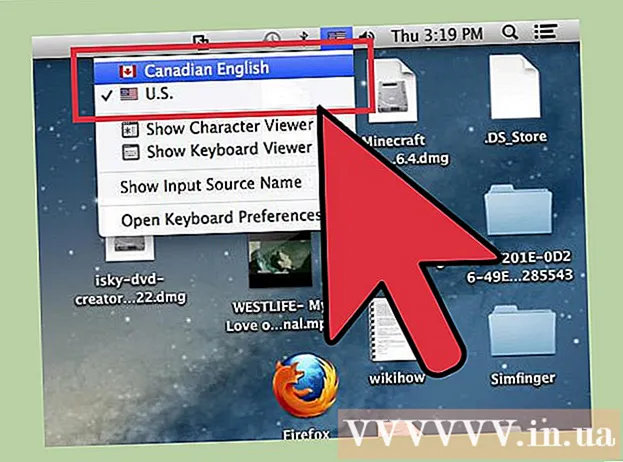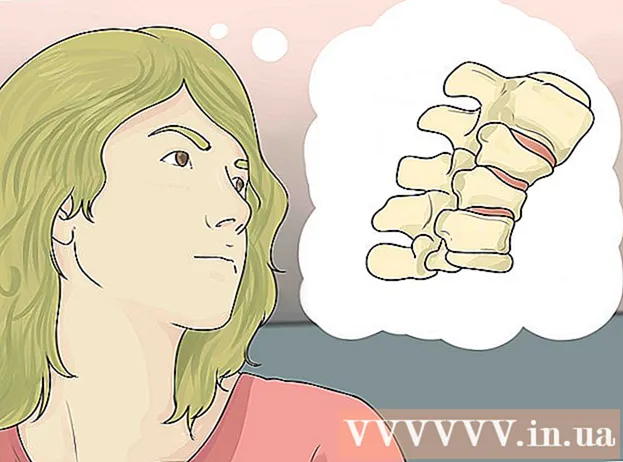Автор:
Robert Simon
Жаратылган Күнү:
16 Июнь 2021
Жаңыртуу Күнү:
1 Июль 2024

Мазмун
Бүгүнкү wikihow сизге Audacity аркылуу аудиону сиздин жазууңуздан кантип алып салуу керектигин көрсөтөт. Фондогу ызы-чуу, тексттик текст же ырдын бир бөлүгү сыяктуу бир нече үндөрдү кетирүүгө болот. Audacity лирикалык куралы кыйла примитивдүү экендигин жана вокалды толугу менен алып сала албасын унутпаңыз.
Кадамдар
3-ыкманын 1-ыкмасы: Жазуунун сегменттерин кесүү
Көк түстөгү гарнитуранын ортосунда кызгылт сары үн толкуну сөлөкөтү менен ачуу Audacity.

Чыкылдатуу Файл же Audacity (Windows) терезесинин сол жагында же экрандын жогорку сол жагында (Mac).
Чыкылдатуу Ачуу ... (Ачуу) ачылуучу менюда жайгашкан Файл. Жаңы терезе ачылат.

Трек тандаңыз. Сиз түзөтүүнү каалаган жазууну чыкылдатыңыз.
Чыкылдатуу Ачуу терезенин төмөнкү оң бурчунда. Жазуу Audacityде ачылат.
Бөлүгүн тандаңыз. Жок кылгыңыз келген абзацты таап, андан соң чычканды бөлүп алып, аны баса белгилеп коюңуз.
Пресс Жок кылуу. Тандалган трек Audacityде дароо жок кылынат.- Сиз чыкылдата аласыз Түзөтүү андан кийин танда Жок кылуу ачылуучу менюда.
3-ыкманын 2-ыкмасы: ызы-чууну алып салыңыз

Жаздырууда ызы-чууну тандаңыз. Мүмкүн болсо ызы-чуу болгон жерди басып, сүйрөп барыңыз.- Эгерде ызы-чуу аймагы өтө чоң болсо, жөн гана эң байкалаарлык сегментти тандаңыз.
Картаны чыкылдатыңыз Effect (Effects) Audacity (Windows) терезесинин жогору жагында же экрандын жогору жагында (Mac) жайгашкан. Ачылуучу меню пайда болот.
Чыкылдатуу Ызы-чууну азайтуу… (Ызы-чууну азайтуу) ачылуучу менюнун ортосуна жакын Effect.
Баскычты чыкылдатыңыз Ызы-чуу профилин алыңыз (Чуу профилин алуу) терезенин жогору жагында жайгашкан. Эмнени сактоо керек жана ызы-чуу кайда экендигин эр жүрөктүүлүк аныктайт.

Ызы-чууну алып салгыңыз келген бөлүктү тандаңыз. Ошондой эле жазууну басып, баскычты бассаңыз болот Ctrl+A (Windows) же ⌘ Буйрук+A Бардык жазууларды тандап алуу үчүн (Mac), сиз ырдын үстүндө иштеп жатсаңыз, бул абдан жакшы.
Чыкылдатуу Effect андан кийин танда Ызы-чууну азайтууну кайталаңыз (Ызы-чууну азайтуу процессин кайталаңыз). Бул параметр ачылуучу менюнун жогору жагында жайгашкан. Жаздырууга тиешелүү ызы-чууну азайтуу колдонулат.
Керек болсо дагы бир жолу жасаңыз. Эгерде дагы деле болсо бир топ ызы-чуу болсо, ызы-чууну жок кылуу процессин кайталаңыз. Канаттанганга чейин ушуну бир нече жолу жасашыңыз керек болушу мүмкүн.- Сиз чыкылдатуу менен жок кылынган ызы-чуунун көлөмүн көбөйтө аласыз Ызы-чууну азайтуу ... ачылуучу менюдан жана "Ызы-чууну азайтуу" слайдерин оң жакка сүйрөңүз.
3-ыкманын 3-ыкмасы: Ырдоону жок кылыңыз
Бардык жазууларды тандаңыз. Жаздырууну чыкылдатып, андан кийин таптап коюңуз Ctrl+A (Windows) же ⌘ Буйрук+A (Mac).
Картаны чыкылдатыңыз Effect терезенин үстү (Windows) же экран (Mac).
Төмөн жагына жылдырып, тандаңыз Вокалды кетирүүчү ... (Ырларды жок кылуу). Калкыма меню калкып чыгат (бул параметрди табуу үчүн, ачылуучу менюнун ылдый жагындагы төмөн жебени чыкылдатышыңыз керек).
Вокалды алып салуу плагинин чыкылдатыңыз. Ачылуучу менюнун оң жагындагы калкыма менюда, вокалды жок кылуу терезесин ачуу үчүн шилтемени чыкылдатыңыз.

Чыкылдатуу Макул. Жазуудагы вокал бир аз алынып салынат. 100% натыйжалуу болбосо дагы, натыйжалардагы байкалган өзгөрүүлөрдү байкайсыз.- Натыйжалуулукту жогорулатуу үчүн бул кадамды бир нече жолу кайталасаңыз болот, бирок жазуунун аныктыгы начарлайт.